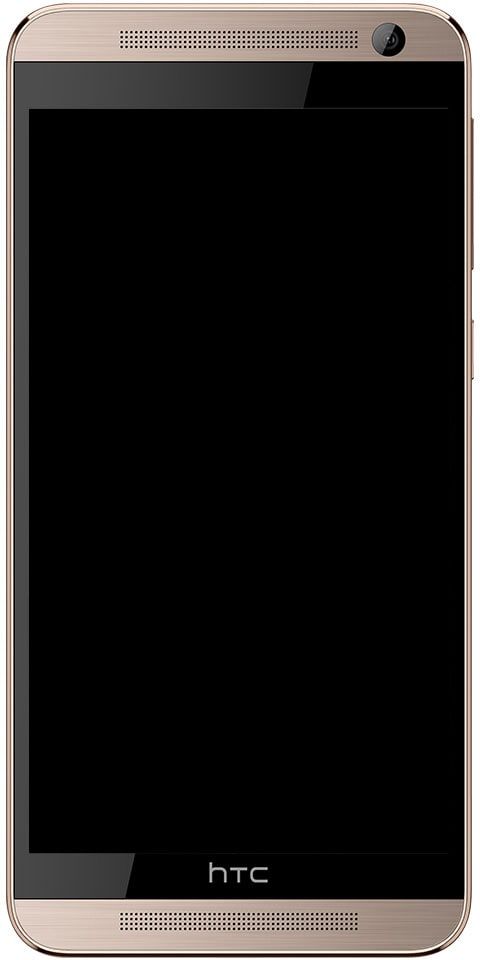Destiny 2 nie uruchamia się na PC – jak naprawić

darmowy 8-bitowy program do tworzenia muzyki
Gatunek gier wieloosobowych online ma w zasadzie własną osobną grupę fanów. W niedalekiej przeszłości nastąpił również ogromny wzrost liczby graczy. Jedną z najsłynniejszych gier tego gatunku jest Przeznaczenie 2 , który faktycznie ukazał się w 2017 roku i nadal jest popularnym tytułem wśród mas. Ta strzelanka z perspektywy pierwszej osoby została opracowana przez Bungie i początkowo została wydana na dwie konsole do gier, właściwie Play Station 4 i Xbox One. W 2017 roku i później pojawiła się również wersja dla systemu Microsoft Windows. Destiny 2 jest teraz również dostępne w Google Stadia. W tym artykule porozmawiamy o Destiny 2 nie uruchamia się na PC – jak to naprawić
W tej grze musicie wcielić się w rolę Strażnika (obrońcy) i musicie zrobić wszystko, aby chronić ostatnie miasto na Ziemi przed gniewem kosmitów. Ostatnio pojawiły się doniesienia, że w wersji na komputery PC pojawił się problem, w którym użytkownicy nie mogą otworzyć gry. Jeśli ty też się z tym mierzysz, to właściwie nie jesteś sam w tej bitwie. Na szczęście w tym poście zapewnimy Ci poprawkę i poprowadzimy Cię, jak możesz naprawić Destiny 2, nie otworzy problemu wraz z pomocą tego przewodnika rozwiązywania problemów. Mając to na uwadze, jeśli to cię zaintrygowało, spójrzmy na sam artykuł:
Destiny 2 nie uruchamia się na PC – jak naprawić
Cóż, to może być naprawdę frustrujące, że twoja ulubiona gra po prostu nie pozwala ci w nią grać i nie otworzy się w pierwszej kolejności. Jeśli twoja gra Destiny 2 na PC również przechodzi ten sam problem, to jedną z pierwszych rzeczy, które możesz zrobić, jest. Tylko po to, by upewnić się, że Twój komputer spełnia wszystkie minimalne wymagania do uruchomienia gry Destiny 2. Oto minimalne wymagania systemowe, które musisz mieć, aby zagrać w tę grę:
Destiny 2: Minimalne wymagania na PC
| System operacyjny | Windows 7, 8 lub Windows 10 64-bitowy |
| Edytor | Intel Core i3 3250 3,5 GHz / AMD FX-4350 4,2 GHz |
| Grafika | NVIDIA GeForce GTX 660 2 GB / AMD Radeon HD 7850 2 GB |
| Pamięć | 6 GB pamięci RAM |
| Przechowywanie | 104 GB wolnego miejsca |
| Sieć | Szerokopasmowy Internet |
Jeśli spełniacie powyższe wymagania na swoim komputerze i nadal nie możecie otworzyć gry Destiny 2 na PC. Poniżej znajduje się 5 metod, które możecie wypróbować, aby rozwiązać ten problem.
przyspieszyć przesyłanie strumieniowe kodi
Uruchom jako administrator
Istnieje wiele gier, które wymagają pewnych uprawnień administratora i niektórych plików na twoim komputerze, aby działały idealnie na twoim komputerze. I to może być jeden z powodów, dla których Destiny 2 nie uruchamia się na twoim komputerze. Aby uruchomić grę jako administrator:
- Wystarczy kliknąć prawym przyciskiem myszy ikonę gry Destiny 2 na pulpicie i wybrać Nieruchomości .
- Udaj się do Zgodność zakładkę, a następnie kliknij Uruchom ten program jako administrator .
- Stuknij w Zastosować i naciśnij dobrze w celu zapisania zmian.
- Spróbuj ponownie uruchomić grę, a następnie sprawdź, czy ta sztuczka pomaga.
Zaktualizuj sterowniki
Konflikty w grze, takie jak Destiny 2, nie zostaną uruchomione, mogą się również zdarzyć, jeśli na twoim komputerze są zainstalowane stare lub nieaktualne sterowniki. Jedną z głównych rzeczy jest sprawdzanie, czy sterownik karty graficznej jest aktualizowany. Oto, jak możecie sprawdzić i zaktualizować zaktualizowane sterowniki na swoim komputerze:
- Stuknij w klawisze Win + X na klawiaturze.
- Wybierać Menadżer urządzeń .
- Następnie wybierz urządzenie, które chcesz zaktualizować i kliknij je prawym przyciskiem myszy, a następnie wybierz Aktualizuj sterownik.
- Lepiej jest pozwolić systemowi Windows na automatyczne wyszukiwanie zaktualizowanych sterowników, jeśli są one rzeczywiście dostępne.
- Jeśli system Windows nie może znaleźć najnowszych sterowników, zawsze możesz odwiedzić witrynę producenta grafiki i tam ją również zaktualizować.
Zakończ niepotrzebne programy
Zawsze istnieje scenariusz, w którym inne oprogramowanie zasadniczo powoduje konflikt i powstrzymuje inny program, aby działał poprawnie. W tego typu przypadkach najlepiej po prostu zamknąć wszystkie programy i spróbować otworzyć grę. Aby zakończyć niepotrzebne programy, możecie wykonać następujące kroki:
- Stuknij jednocześnie przyciski Ctrl + Shift + Del na klawiaturze.
- Następnie otworzy się Menedżer zadań.
- Teraz w zakładce Procesy zakończ również wszystkie niepotrzebne programy.
- Kliknij prawym przyciskiem myszy proces pochłaniający zasoby i wybierz opcję Zakończ zadanie.
- Zauważ, że nie powinniście kończyć żadnych procesów, które są ważne dla prawidłowego działania systemu Windows.
Zainstaluj najnowsze aktualizacje systemu Windows
Błąd obecny w poprzedniej wersji systemu operacyjnego Windows może być również jednym z powodów, dla których gra Destiny 2 na PC się nie otwiera. Dlatego zawsze zaleca się aktualizowanie systemu operacyjnego Windows, gdy dostępna jest również nowa aktualizacja. Aby zaktualizować swoją kopię systemu operacyjnego Windows:
- Przede wszystkim po prostu naciśnij klawisz Windows na klawiaturze.
- Następnie wpisz aktualizację systemu Windows i naciśnij enter.
- Stuknij w Sprawdź aktualizacje.
- System Windows będzie teraz automatycznie sprawdzać, czy są dostępne aktualizacje, czy nie.
- Jeśli dostępna jest nowa aktualizacja, po prostu kliknij Zainstaluj teraz.
- Po zakończeniu instalacji uruchom ponownie komputer.
- Teraz spróbuj ponownie uruchomić grę Destiny 2 na PC i sprawdź, czy to pomaga, czy nie.

jasne komunikaty na niezgody
Zainstaluj ponownie grę lub Steam
Jeśli żadna z powyższych poprawek nie działa, lepiej spróbować ponownie zainstalować grę, a także samą wyrzutnię pary. A potem sprawdź, czy to jest winowajca stojący za Destiny 2, który nie uruchomi problemu. Aby to zrobić:
- Przede wszystkim otwórz Steam.
- Stuknij w Biblioteka.
- Kliknij prawym przyciskiem myszy Destiny 2, a następnie wybierz Odinstaluj.
- Stuknij w Usuń.
- Pobierz i zainstaluj ponownie Destiny 2.
Jeśli ponowna instalacja Destiny 2 nie pomoże, możesz również spróbować odinstalować program uruchamiający Steam, a następnie zainstalować go ponownie.
- Po prostu przejdź do lokalizacji pobierania programu uruchamiającego Steam.
- Skopiuj folder aplikacji Steam, a następnie wklej go w innym miejscu jako kopię zapasową.
- Wystarczy otworzyć Panel sterowania.
- Teraz wybierz opcję Odinstaluj program.
- Kliknij prawym przyciskiem myszy na Steam i odinstaluj go.
- Po zakończeniu usuwania po prostu ponownie pobierz program uruchamiający Steam i zainstaluj go.
- Następnie po prostu wklej skopiowany folder aplikacji Steam.
- Sprawdź, czy ta sztuczka ci pomaga, czy nie.
Dalej
Więc macie to z mojej strony w tym poście. Mam nadzieję, że podobał wam się ten post i udało wam się otworzyć grę Destiny 2 na PC bez żadnego problemu, postępując zgodnie z wyżej sugerowanymi metodami i sztuczkami w celu naprawienia problemu. Daj nam znać w komentarzach poniżej, które z wyżej wymienionych wskazówek sprawdziły się dla Ciebie lub daj nam znać, jeśli macie inną metodę, którą chcielibyście się podzielić. To pomogło uruchomić grę Destiny 2 na PC bez żadnych problemów.
Wniosek
W porządku, to wszystko ludzie! Mam nadzieję, że polubicie ten artykuł, a także uznacie go za pomocny. Przekaż nam swoją opinię na ten temat. Również jeśli macie dalsze pytania i problemy związane z tym artykułem. Daj nam znać w sekcji komentarzy poniżej. Wkrótce się z tobą skontaktujemy.
Miłego dnia!
radeon ustawienia wersji i wersji sterownika nie pasują
Zobacz także: Koszt lokalnego rozwoju aplikacji VS offshore